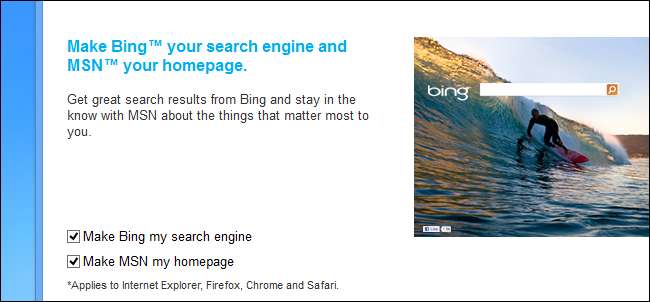
Kötü amaçlı yazılım, reklam yazılımı ve saldırgan yazılım yükleyicileri hepsi tarayıcı ayarlarınızı değiştirmeyi, size yeni ana sayfalar, varsayılan arama motorları ve iğrenç araç çubukları sunmayı sever. Yazılım yüklerken bu seçeneklerin işaretini kaldırmayı unutmak kolaydır.
Tarayıcı ayarları değişikliklerini geri döndürmek genellikle çok zor değildir. Ancak, bunu genellikle elle yapmanız gerekir - yasal bir program olsa bile, kaldırmanız muhtemelen tercih ettiğiniz ana sayfayı ve varsayılan arama motorunu geri yüklemeyecektir.
Arama motoru
Bir program, tarayıcınızın varsayılan arama motorunu değiştirmeyi başarırsa, tarayıcınızın yerleşik arama özelliklerini (örneğin, arama çubuğu veya sağ tıklama araması) kullandığınızda farklı bir arama motoru görünecektir.
Arama motorunuzu kolayca değiştirebilirsiniz:
- Internet Explorer : Dişli düğmesini tıklayın, Eklentileri yönet'i seçin ve Arama Sağlayıcıları kategorisini seçin. Aydınlatılan listeden tercih ettiğiniz arama sağlayıcısını seçin ve pencerenin altındaki Varsayılan olarak ayarla düğmesini tıklayın. Ayrıca "Programların varsayılan arama sağlayıcımda değişiklik önermesini önle" onay kutusunu da etkinleştirmek isteyebilirsiniz.
- Mozilla Firefox : Firefox penceresinin sağ üst köşesindeki arama kutusundaki arama motoru simgesini tıklayın. Listeden tercih ettiğiniz arama motorunu seçin.
- Google Chrome : Chrome tarayıcı penceresinin üst kısmındaki konum çubuğunun içini sağ tıklayın ve Arama motorlarını düzenle'yi seçin. Tercih ettiğiniz arama motorunun üzerine gelin ve Varsayılan yap'ı seçin.
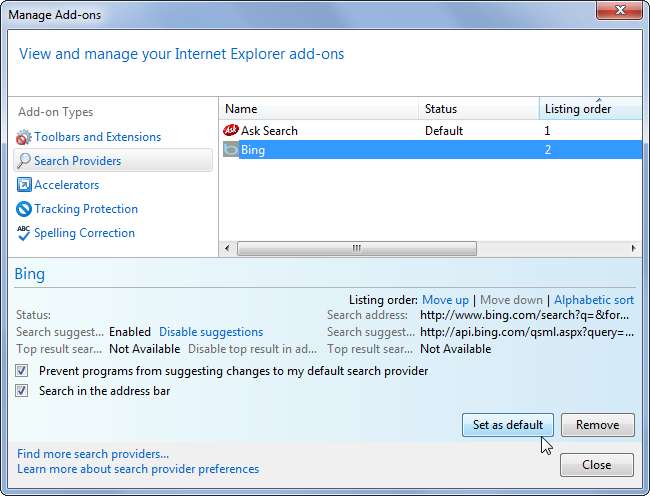
Ana Sayfa
Sinir bozucu yükleyiciler, ana sayfanızı - genellikle reklamlarla dolu - yenisiyle değiştirmeyi severler, böylece web tarayıcınızı her açtığınızda para kazanabilirler. Ana sayfada reklam olmasa bile, büyük olasılıkla kullanmanızı istedikleri bir arama özelliği içerir - tercih ettiğiniz arama motorunu kullanmak yerine alt düzey arama motorlarıyla arama yaptığınızda para kazanır.
Tarayıcınızın ana sayfasını geri yüklemek kolaydır:
- Internet Explorer : Dişli düğmesini tıklayın, İnternet Seçenekleri'ni tıklayın ve Genel sekmesini seçin. Ana sayfa kutusundaki adresleri değiştirin.
- Mozilla Firefox : Firefox menü düğmesini tıklayın, Seçenekler'i seçin, Genel sekmesini seçin ve Giriş Sayfası kutusundaki adresi değiştirin.
- Google Chrome : Chrome'un menü düğmesini tıklayın, Ayarlar'ı seçin ve görünümün altındaki Ana Sayfa düğmesini Göster seçeneğini işaretleyin. Değiştir seçeneğine tıklayın ve ana sayfayı değiştirin. Ayrıca, Başlangıçta altındaki Sayfaları ayarla seçeneğini tıklamanız ve başlangıçta yüklenecek ek web sayfalarının ayarlanmamasını sağlamanız gerekir.
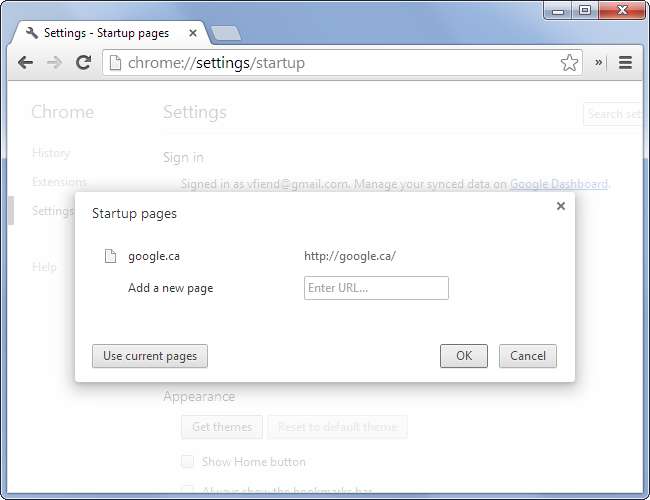
Araç Çubukları ve Diğer Tarayıcı Uzantıları
İLİŞKİLİ: Herhangi Bir Tarayıcıda Yüklü Eklentiler Nasıl Görüntülenir ve Devre Dışı Bırakılır
Araç çubukları, Windows yazılım ekosisteminde hala bir sorun. Hatta Oracle’ın Java yazılımı yüklemeyi dener korkunç Ask araç çubuğu varsayılan olarak. Araç çubukları, bir şirketin ürününü tarayıcınızda her zaman önünüzde bulundurarak sizi tüm özelliklerini kullanmaya ve ürünleriyle arama yapmaya teşvik eder. Hatta Internet Explorer ve diğer tarayıcılara, tarayıcının ekran alanının çoğunu tüketecek kadar çok tarayıcı araç çubuğu yüklemek bile mümkün olabilirdi.
İçin iğrenç bir araç çubuğundan veya tarayıcı uzantısından kurtulun :
- Denetim Masasında Kaldır : Öncelikle, standart Programlar ve Özellikler Denetim Masası'nı açın ve diğer herhangi bir program gibi araç çubuğunu kaldırmayı deneyin. Şanslıysanız ve araç çubuğu bir şekilde meşruysa, burada listede görünecek ve normal şekilde kaldırabileceksiniz. Listede görünmüyorsa, aşağıdaki talimatları kullanarak tarayıcınızda devre dışı bırakmanız gerekir.
- Internet Explorer : Dişli menüsünü tıklayın, Eklentileri yönet'i seçin ve Araç Çubukları ve Uzantılar kategorisini seçin. Kullanmak istemediğiniz araç çubuğunu veya tarayıcı eklentisini bulun, tıklayın ve Devre Dışı Bırak düğmesini tıklayın. Eklentiyi listede görmüyorsanız Göster kutusunu tıklayın ve Tüm eklentiler'i seçin.
- Mozilla Firefox : Firefox menü düğmesini tıklayın ve Uzantılar'ı seçin. Devre dışı bırakmak istediğiniz eklentiyi seçin ve Devre Dışı Bırak düğmesini tıklayın.
- Google Chrome : Chrome’un menü düğmesini tıklayın, Ayarlar'ı seçin ve pencerenin sol tarafındaki Uzantılar kategorisini seçin. Devre dışı bırakmak istediğiniz herhangi bir uzantının sağındaki Etkin kutusunun işaretini kaldırın.
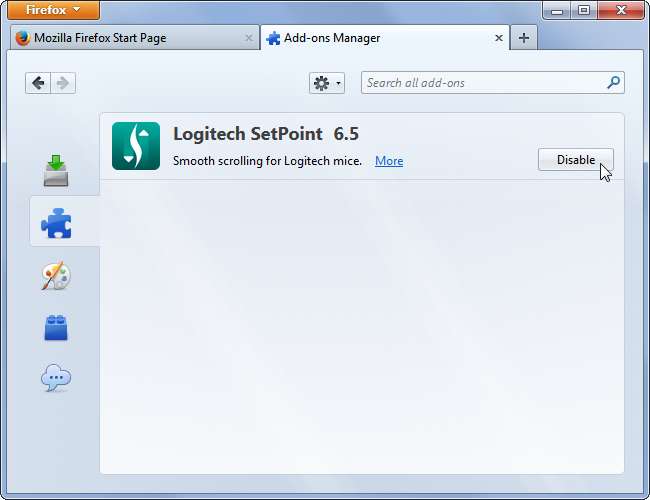
Web Siteleri Başka Yerlere Yönlendiriyor
Web sitelerini arka planda gizlice yeniden yönlendirmek, yalnızca bir ana sayfayı değiştirmek, bir arama motorunu değiştirmek veya işe yaramaz bir araç çubuğu kurmaktan çok daha kötü bir şeydir, bu nedenle bu sorun o kadar yaygın değildir. Ancak, bazı tarayıcı uzantıları web sitelerini başka bir yere yeniden yönlendirme izinlerini kötüye kullanabilir ve siz google.com'u ziyaret etmeye çalıştığınızda sizi scamsearchengine.com'a yönlendirebilir. Veya kötü amaçlı yazılım, bunu yapmak için Windows ana bilgisayar dosyanızı değiştirmiş olabilir.
Öncelikle, tanımadığınız tüm araç çubuklarını veya tarayıcı uzantılarını kaldırın. Tarayıcınızla entegre olurlar ve sizi diğer web sayfalarına yönlendirebilirler.
Önemsiz tarayıcı uzantılarını kaldırmak yardımcı olmadıysa, ana bilgisayar dosyanıza bakmanız gerekebilir. Kötü amaçlı yazılım bazen Windows ana bilgisayar dosyasını web sitelerini başka bir yere yeniden yönlendirecek şekilde değiştirir.
İLİŞKİLİ: Windows, Mac veya Linux'ta Hosts Dosyanızı Düzenleme
Danışın hosts dosyanızı düzenleme kılavuzumuz daha fazla bilgi için. Olağandışı girişler olup olmadığına bakın. Varsayılan olarak, Windows ana bilgisayar dosyasında aşağıda belirtilen herhangi bir girdi olmamalıdır. yorumlanmış satırlar (bunlar # karakteriyle başlayan satırlardır.) hosts dosyanızın önemsiz olduğunu görürseniz, önünde # karakteri olan satırlar dışında her şeyi silebilirsiniz. Aşağıdaki resim, Windows 7'de normal bir ana bilgisayar dosyasını göstermektedir.
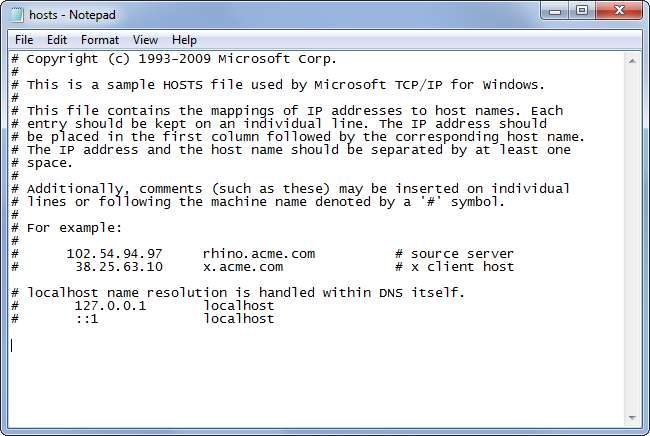
Ayarlar Geri Dönerse
İLİŞKİLİ: Bilgisayarınızı Birden Çok Antivirüs Programıyla Nasıl Tararsınız
Bu ayarların siz değiştirdikten sonra otomatik olarak eski haline döndüğünü fark ederseniz, bilgisayarınızda çalışan ve tarayıcı ayarlarınızı engelleyen bir programınız var demektir. Bilgisayarınızı kötü amaçlı yazılımlara karşı taradığınızdan emin olun - bu tür programlar çoğu virüsten koruma programı tarafından kötü amaçlı yazılım olarak algılanmalıdır. Mevcut virüsten koruma programınız herhangi bir kötü amaçlı yazılım tespit etmiyorsa, farklı bir antivirüs programından ikinci bir görüş alın .
Windows program yükleyicileri, geçmişte kullanıcının tarayıcısını kötüye kullanmıştır. Windows 8’in yeni "Modern" Internet Explorer sürümünün herhangi bir tarayıcı araç çubuğunu veya uzantısını desteklememesi şaşırtıcı değildir.







